На первый взгляд кажется, что невозможно изменить приложение для набора номера по умолчанию на Mi Max или любом другом смартфоне Android, но с помощью метода обхода этого можно добиться.
По умолчанию операционная система Android довольно ограничена, когда речь идет об изменении приложений по умолчанию. Например, попытка изменить приложение контактов или номеронабирателя на Mi Max не так проста, как смена приложения запуска по умолчанию.
Хотя есть возможность отключить приложение запуска по умолчанию, опция «сбросить настройки по умолчанию» для приложений номеронабирателя недоступна. Технически, для операционной системы Android не существует приложения для набора номера по умолчанию, но вы можете настроить его так, чтобы все вызовы проходили через альтернативный номеронабиратель, выполнив следующие действия.
Шаг 1. Отключите старое приложение для набора номера
Поскольку вы не можете сбросить настройки по умолчанию для приложения для набора номера на Mi Max и другом смартфоне Android, вам нужно будет выполнить шаги, чтобы отключить старое приложение для набора номера. Не беспокойтесь — вы можете включить его снова нажатием кнопки, если с вашим новым приложением для набора номера не получилось.
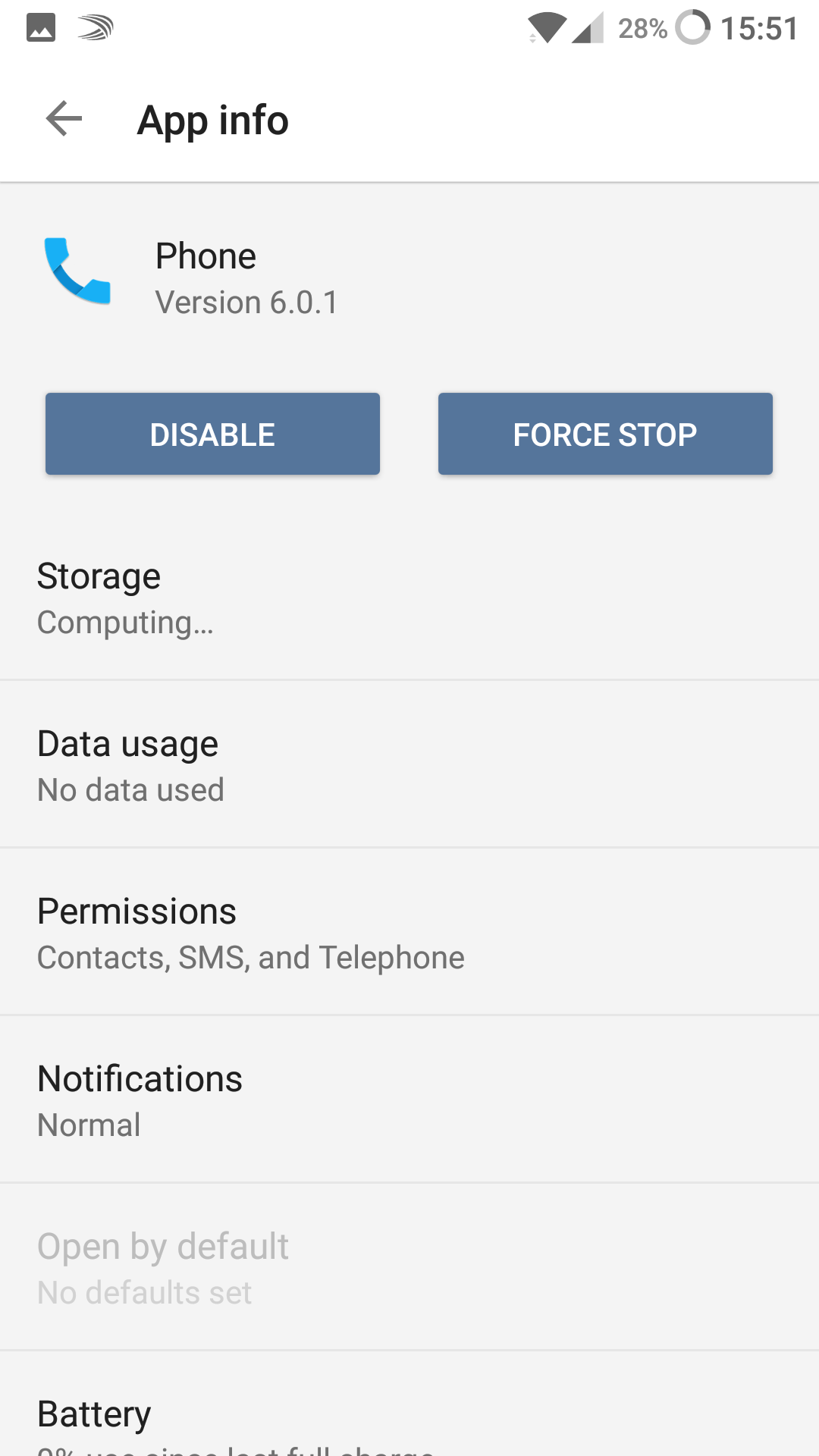
Выполните следующие действия, чтобы отключить старое приложение для набора номера.
- Откройте приложение «Настройки»
- Нажмите «Приложения»
- Прокрутите вниз и нажмите на приложение «телефон»
- На следующей странице нажмите синюю кнопку «отключить»
При этом ваше приложение для набора номера по умолчанию станет отключенным. Это означает, что входящие звонки не будут приниматься этим приложением. Вы также должны заметить, что любое упоминание о приложении телефона исчезнет с ОС вашего смартфона.
Единственное место, где вы сможете найти доказательства использования телефонного приложения по умолчанию, — это следовать тем же настройкам> приложения> маршрут телефона — вы можете использовать это для повторного включения телефонного приложения в случае необходимости.
Шаг 2 — Используйте приложение Replace Dialer
Теперь, когда приложение для набора номера по умолчанию отключено, вам нужно будет взять ваше приложение для смены номера и поставить его вместо приложения по умолчанию. Следуйте приведенным ниже инструкциям, чтобы приложение для замены было таким же доступным, как и приложение для набора номера по умолчанию.
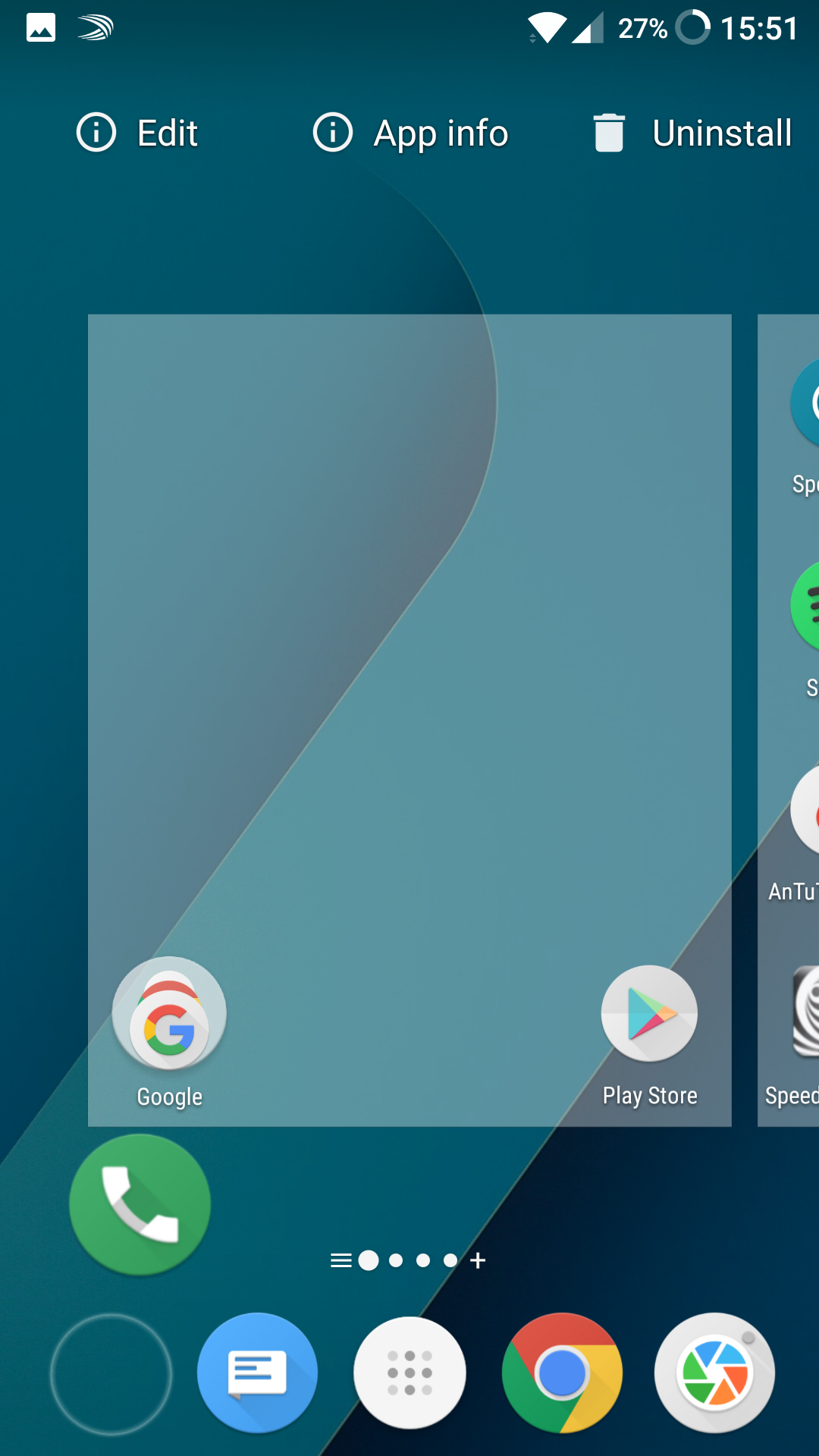
- Откройте меню приложения
- Поиск вашего нового приложения для набора номера
- Длительно нажмите приложение для набора номера и переместите его в панель приложений внизу вашего дисплея
Теперь у вас должен быть доступ к вашему новому приложению для замены, и ваша операционная система должна рассматривать его как приложение по умолчанию. Прежде чем продолжить, вы должны пройти несколько тестов, чтобы убедиться, что ваше приложение работает как задумано.
- Попросите друга позвонить вам, чтобы ваш телефон поднял трубку
- Попросите друга оставить голосовую почту, чтобы ваше новое приложение обрабатывало голосовую почту
- Попробуйте позвонить на другой номер, чтобы убедиться, что набор номера работает правильно
Если вы заметили, что ваше приложение для набора номера не работает должным образом, вы можете выполнить следующие действия, чтобы вернуться к вашей программе набора номера по умолчанию.
- Откройте меню настроек
- Открытые приложения
- Найдите свое приложение для набора номера и коснитесь его
- Нажмите удалить
- Вернитесь к списку приложений и коснитесь приложения телефона по умолчанию.
- Нажмите синюю кнопку «Включить»




![Защитите свои мобильные данные и использование сети с SurfEasy VPN [Дешевая распродажа]](https://helpexe.ru/wp-content/cache/thumb/97/0354e149a8beb97_150x95.png)
